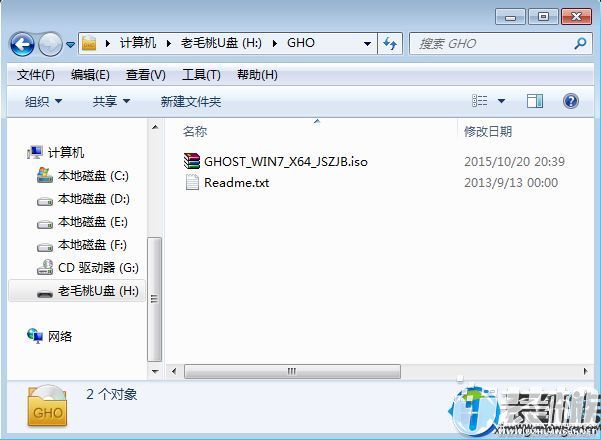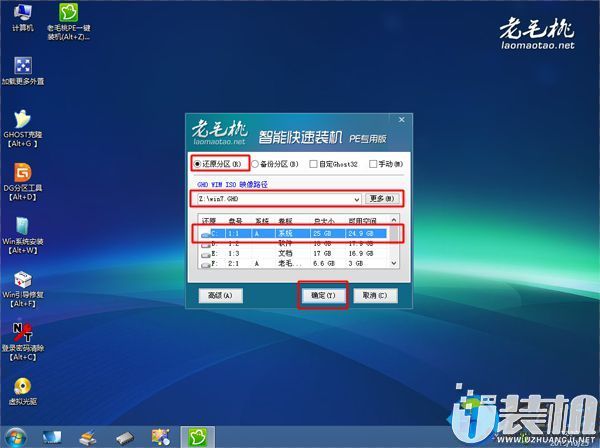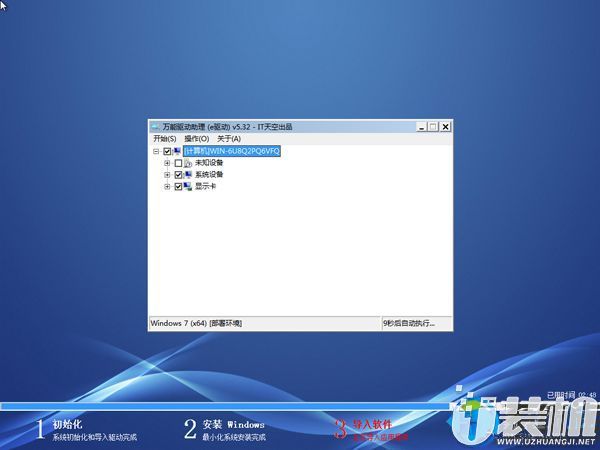电脑小白怎么用PE装win7 32位系统?
阅读:337
时间:2018-10-29 17:17:21
电脑小白怎么用PE装win7 32位系统?很多小伙伴都是电脑小白,喜欢玩电脑,但是却对电脑一无所知,但是也想要重装系统,也网上向我请教了,既然如此,小编就大发慈悲的为大家分享一下用PE装win7 32位系统的方法,希望可以帮助各位小伙伴!感兴趣的小伙伴就工具过来围观学习一下吧!
一、安装前准备
1、笔记本或台式电脑一台
2、iso系统镜像下载:系统族WIN7 32位专业版系统下载
3、4G及以上U盘:老毛桃u盘启动盘制作工具下载
二、老毛桃winpe安装win7系统教程步骤如下
1、制作毛桃U盘启动盘之后,将系统iso镜像直接复制到U盘GHO目录;
2、在电脑上插入毛桃U盘启动盘,重启不停按F12或F11或Esc等快捷键,选择从U盘启动;
3、进入毛桃主菜单,选择【01】或【02】回车,运行pe系统;
4、在PE系统中,双击【老毛桃PE一键装机】打开,映像路径选择系统iso镜像文件,点击下拉框选择gho文件;
5、接着选择系统安装位置,一般是C盘,或根据卷标和磁盘大小选择,点击确定;
6、弹出对话框,勾选完成后重启、引导修复选项,然后点击是;
7、在这个界面,执行系统安装部署到C盘的操作,该过程3-5分钟;
8、操作完成后,电脑自动重启,此时拔出毛桃U盘,继续执行系统驱动安装、系统配置以及系统激活过程;
9、装系统过程需多次重启,直到启动进入系统桌面,系统就装好了。

怎么样?各位小伙伴是不是都已经学会了如何用PE装系统的方法呢?学会的话,不要忘记收藏和分享一下哦!让更多人学会它吧!想了解更多知识就关注我们吧!